 Betrieb und Instandhaltung
Betrieb und Instandhaltung
 Betrieb und Wartung von Linux
Betrieb und Wartung von Linux
 So erstellen Sie eine Netzwerkfreigabe über Samba unter Linux
So erstellen Sie eine Netzwerkfreigabe über Samba unter Linux
So erstellen Sie eine Netzwerkfreigabe über Samba unter Linux
Samba ist ein SMB/CIFS-Netzwerkprotokoll, das zur Bereitstellung von Datei- und Druckdiensten für Microsoft-Clients verwendet wird. Samba kann auch als Teil einer Active Directory-Domäne verwendet werden. Samba verwendet für die Kommunikation das TCP/IP-Protokoll.
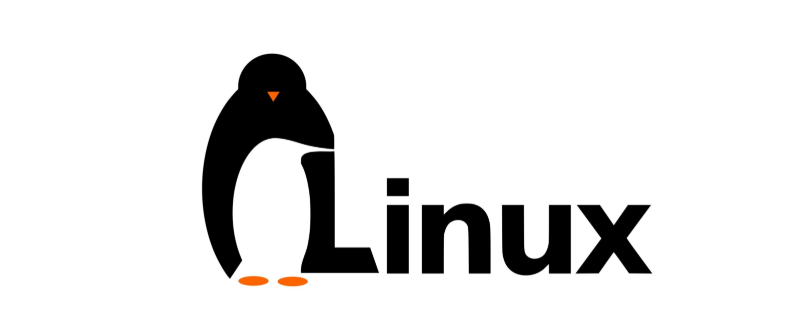 Besorgen Sie sich die folgenden Installationsanweisungen für CentOS 6.3, die folgenden Schritte gelten jedoch auch für CentOS 5.
Besorgen Sie sich die folgenden Installationsanweisungen für CentOS 6.3, die folgenden Schritte gelten jedoch auch für CentOS 5.
Schritt 1: Samba installieren
$ sudo yum install samba ## CentOS and Redhat systems $ sudo dnf install samba ## Fedora 22+ systems $ sudo apt install samba ## Debian based systems
Schritt 2: Erstellen Sie ein Konto zur Authentifizierung
Erstellen Sie nun ein benutzerauthentifiziertes System Konto, um auf die Samba-Freigabe zuzugreifen.
$ useradd marc $ passwd marc
Schritt 3: Gemeinsames Verzeichnis konfigurieren
Jetzt müssen Sie Samba verwenden, um auf das Verzeichnis zuzugreifen.
$ mkdir / opt / shared
Fügen Sie unten den folgenden Inhalt zur Samba-Konfigurationsdatei /etc/samba/smb.conf hinzu.
[shared] comment = Public Stuff path = /opt/shared public = yes writable = yes valid users = marc write list = marc
Schritt 4: Starten Sie den Samba-Dienst neu
$ systemctl restart smbd.service $ systemctl restart nmbd.service
Schritt 5: Greifen Sie auf die Samba-Freigabe zu
Um Ihr Setup zu testen , müssen Sie von Ihrem Windows-System aus auf den freigegebenen Speicherort zugreifen. Öffnen Sie das Ausführungsfenster des Windows-Betriebssystems und geben Sie Folgendes ein.
//192.168.1.90/publicshare/
IP mithilfe der Samba-Server-IP-Adresse ändern. Wenn Sie zur Authentifizierung aufgefordert werden. Autorisieren Sie das in Schritt 2 erstellte Nutzungskonto.
Dieser Artikel ist hier zu Ende. Weitere spannende Inhalte finden Sie in anderen verwandten Kolumnen-Tutorials auf der chinesischen PHP-Website! ! !
Das obige ist der detaillierte Inhalt vonSo erstellen Sie eine Netzwerkfreigabe über Samba unter Linux. Für weitere Informationen folgen Sie bitte anderen verwandten Artikeln auf der PHP chinesischen Website!

Heiße KI -Werkzeuge

Undresser.AI Undress
KI-gestützte App zum Erstellen realistischer Aktfotos

AI Clothes Remover
Online-KI-Tool zum Entfernen von Kleidung aus Fotos.

Undress AI Tool
Ausziehbilder kostenlos

Clothoff.io
KI-Kleiderentferner

Video Face Swap
Tauschen Sie Gesichter in jedem Video mühelos mit unserem völlig kostenlosen KI-Gesichtstausch-Tool aus!

Heißer Artikel

Heiße Werkzeuge

Notepad++7.3.1
Einfach zu bedienender und kostenloser Code-Editor

SublimeText3 chinesische Version
Chinesische Version, sehr einfach zu bedienen

Senden Sie Studio 13.0.1
Leistungsstarke integrierte PHP-Entwicklungsumgebung

Dreamweaver CS6
Visuelle Webentwicklungstools

SublimeText3 Mac-Version
Codebearbeitungssoftware auf Gottesniveau (SublimeText3)

Heiße Themen
 1664
1664
 14
14
 1423
1423
 52
52
 1317
1317
 25
25
 1268
1268
 29
29
 1246
1246
 24
24
 Linux -Architektur: Enthüllung der 5 Grundkomponenten
Apr 20, 2025 am 12:04 AM
Linux -Architektur: Enthüllung der 5 Grundkomponenten
Apr 20, 2025 am 12:04 AM
Die fünf grundlegenden Komponenten des Linux -Systems sind: 1. Kernel, 2. Systembibliothek, 3. System Utilities, 4. Grafische Benutzeroberfläche, 5. Anwendungen. Der Kernel verwaltet Hardware -Ressourcen, die Systembibliothek bietet vorkompilierte Funktionen, Systemversorgungsunternehmen werden für die Systemverwaltung verwendet, die GUI bietet visuelle Interaktion und Anwendungen verwenden diese Komponenten, um Funktionen zu implementieren.
 So überprüfen Sie die Lageradresse von Git
Apr 17, 2025 pm 01:54 PM
So überprüfen Sie die Lageradresse von Git
Apr 17, 2025 pm 01:54 PM
Um die Git -Repository -Adresse anzuzeigen, führen Sie die folgenden Schritte aus: 1. Öffnen Sie die Befehlszeile und navigieren Sie zum Repository -Verzeichnis; 2. Führen Sie den Befehl "git remote -v" aus; 3.. Zeigen Sie den Repository -Namen in der Ausgabe und der entsprechenden Adresse an.
 VSCODE Vorheriger nächster Verknüpfungsschlüssel
Apr 15, 2025 pm 10:51 PM
VSCODE Vorheriger nächster Verknüpfungsschlüssel
Apr 15, 2025 pm 10:51 PM
VS Code One-Step/Nächster Schritt Verknüpfungsschlüsselnutzung: Einschritt (rückwärts): Windows/Linux: Strg ←; macOS: CMD ← Nächster Schritt (vorwärts): Windows/Linux: Strg →; macos: cmd →
 So führen Sie Java -Code in Notepad aus
Apr 16, 2025 pm 07:39 PM
So führen Sie Java -Code in Notepad aus
Apr 16, 2025 pm 07:39 PM
Obwohl Notepad den Java -Code nicht direkt ausführen kann, kann er durch Verwendung anderer Tools erreicht werden: Verwenden des Befehlszeilencompilers (JAVAC), um eine Bytecode -Datei (Dateiname.class) zu generieren. Verwenden Sie den Java Interpreter (Java), um Bytecode zu interpretieren, den Code auszuführen und das Ergebnis auszugeben.
 Wie man nach dem Schreiben des Codes erhaben ausgeführt wird
Apr 16, 2025 am 08:51 AM
Wie man nach dem Schreiben des Codes erhaben ausgeführt wird
Apr 16, 2025 am 08:51 AM
Es gibt sechs Möglichkeiten, Code in Sublime auszuführen: durch Hotkeys, Menüs, Build-Systeme, Befehlszeilen, Standard-Build-Systeme und benutzerdefinierte Build-Befehle und führen Sie einzelne Dateien/Projekte aus, indem Sie mit der rechten Maustaste auf Projekte/Dateien klicken. Die Verfügbarkeit des Build -Systems hängt von der Installation des erhabenen Textes ab.
 Was ist der Hauptzweck von Linux?
Apr 16, 2025 am 12:19 AM
Was ist der Hauptzweck von Linux?
Apr 16, 2025 am 12:19 AM
Zu den Hauptanwendungen von Linux gehören: 1. Server -Betriebssystem, 2. Eingebettes System, 3. Desktop -Betriebssystem, 4. Entwicklungs- und Testumgebung. Linux zeichnet sich in diesen Bereichen aus und bietet Stabilität, Sicherheits- und effiziente Entwicklungstools.
 Laravel -Installationscode
Apr 18, 2025 pm 12:30 PM
Laravel -Installationscode
Apr 18, 2025 pm 12:30 PM
Um Laravel zu installieren, befolgen Sie die folgenden Schritte: Installieren Sie den Komponisten (für MacOS/Linux und Windows). Installieren Sie LaRavel Installer. Erstellen Sie eine neue Projektstart -Service -Access -Anwendung (URL: http://127.0.0.1:8000).
 GIT -Software -Installation
Apr 17, 2025 am 11:57 AM
GIT -Software -Installation
Apr 17, 2025 am 11:57 AM
Die Installation der GIT -Software enthält die folgenden Schritte: Laden Sie das Installationspaket herunter und führen Sie das Installationspaket aus, um die Installationskonfiguration Git Installation Git Bash zu überprüfen (nur Windows)



